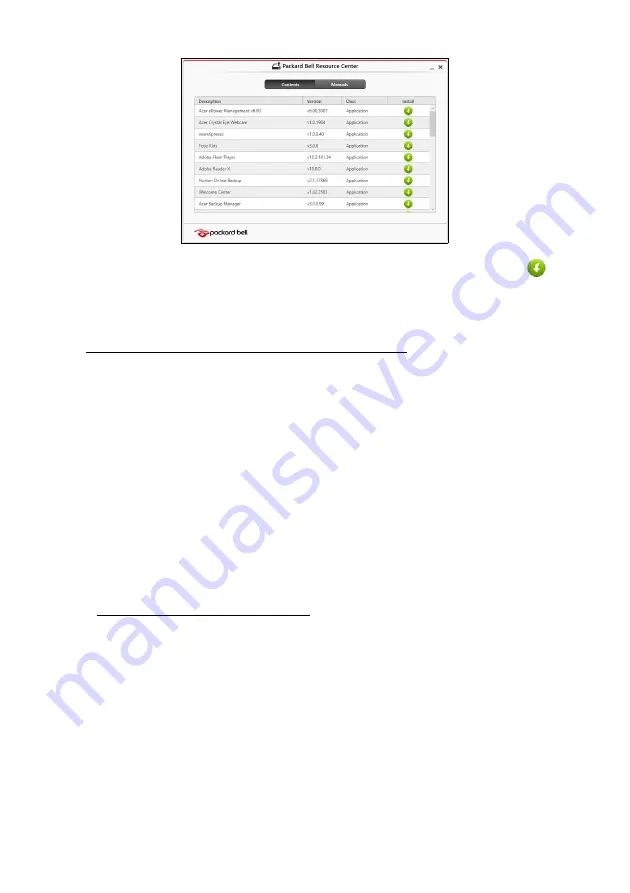
20 - Guía Rápida de Instalación
2. Debería ver la sección
Contenido
del
Centro de recursos de Packard
Bell
.
3. Haga clic en el icono de
instalación
del elemento que desea
instalar y después siga las indicaciones en pantalla para
completar el proceso. Repita este paso para cada elemento que desee
reinstalar.
Volver a una instantánea del sistema anterior
La herramienta Restaurar sistema de Microsoft toma ‘instantáneas’
periódicas de la configuración del sistema y las guarda como puntos de
restauración. En la mayoría de los casos de problemas de software
difíciles de solucionar, puede regresar a uno de estos puntos de
restauración para que su sistema vuelva a funcionar.
Windows crea automáticamente un punto de restauración adicional cada
día y cada vez que se instala un software nuevo o los controladores de un
nuevo dispositivo.
Nota
:
Para más información sobre el uso de la herramienta Restaurar
sistema de Microsoft, en
Inicio
, escriba ‘Ayuda’ y después, haga clic
en
Ayuda y soporte técnico
en la lista de aplicaciones. Escriba
‘Restaurar sistema de Windows’ en el cuadro Buscar Ayuda y luego,
pulse
Intro
.
.
Volver a un punto de restauración
1. Desde
Inicio
, escriba 'Panel de control' y después, haga clic en
Panel
de control
en la lista de aplicaciones.
2. Haga clic en
Sistema y seguridad
>
Centro de actividades
, y
después haga clic en
Recuperación
en la parte inferior de la ventana.
3. Haga clic en
Abrir restauración del sistema
y luego seleccione
Siguiente
.
4. Haga clic en el punto de restauración más reciente (en el momento en
que su sistema funcionaba correctamente), haga clic en
Siguiente
y
después en
Finalizar
.
5. Aparecerá una ventana de confirmación; haga clic en
Sí
. El sistema se
restaurará utilizando el punto de restauración especificado. Este
proceso puede durar unos minutos y tal vez se reinicie el ordenador.
















































